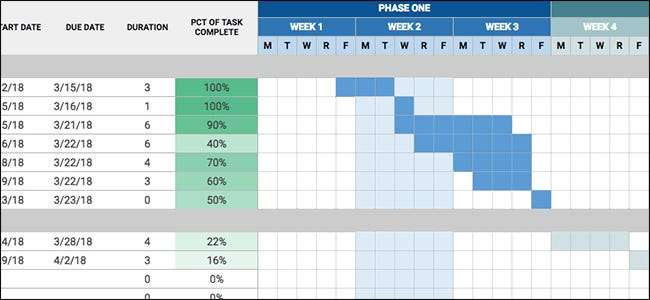
Pravděpodobně jste obeznámeni se základy tabulek Google, ale nabídka tabulek Google se může pochlubit spoustou funkcí, které na první pohled nejsou zřejmé. Zde jsou některé z našich oblíbených.
Samozřejmě už pravděpodobně znáte některé základní vzorce, například SUM a PRŮMĚR. A je pravděpodobné, že jste panel nástrojů docela dobře poznali, ale je úžasné, jak hluboko to všechno jde. Miluji tabulky, ale dodnes objevuji nové triky v Tabulkách Google.
Import datových tabulek
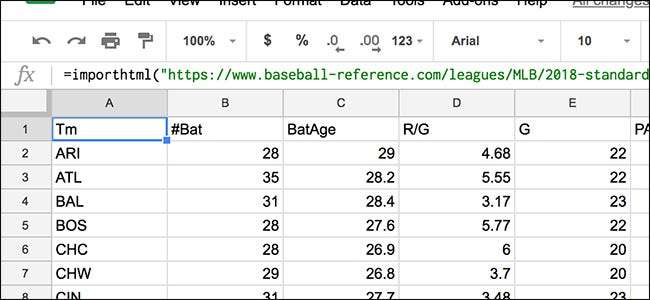
To zní super nudně, ale ve skutečnosti je to opravdu úhledné. Pokud má web tabulku nebo seznam informací, které chcete sledovat, můžete pomocí funkce ImportHTML tato data v podstatě seškrábnout a vložit do tabulky. Odtamtud se data automaticky aktualizují, kdykoli otevřete tabulku (samozřejmě pokud byly provedeny změny v původní tabulce). Funkce by vypadala takto:
= ImportHTML („URL“, „tabulka“, 0)URL je webová stránka, kde jsou data umístěna, „tabulka“ je způsob, jakým jsou data zobrazena na webové stránce (můžete také použít „seznam“, pokud se jedná o seznam), a „0“ představuje, o kterou tabulku se jedná import, pokud je na webové stránce více tabulek (0 je první, 1 je druhá atd.).
Příkladem toho může být sledování sportovních statistik fantasy ligy. Můžete importovat různé statistiky z webu, jako je Baseball Reference do tabulky. Web si samozřejmě můžete jen přidat do záložek, ale pomocí ImportHTML můžete přizpůsobit věci, jako jsou přesně to, jaké statistiky se zobrazí (přidáním Col1, Col4 atd. Za „0“), stejně jako načítání dat z jiných tabulek na jiné webové stránky a vše se zobrazí v jedné tabulce.
PŘÍBUZNÝ: 10 tipů a triků pro dokumenty Google
Referenční údaje z jiných tabulek
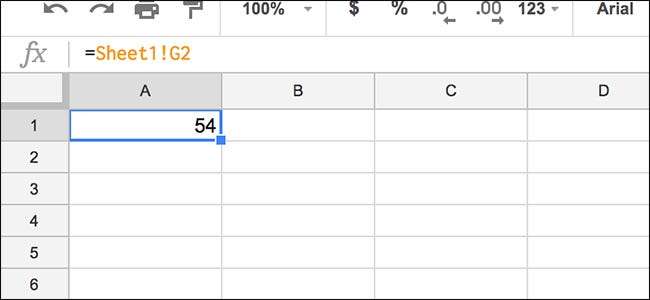
Pokud máte více tabulek (nebo více listů v tabulce), které se navzájem nějakým způsobem vztahují, můžete se mezi nimi často pohybovat sem a tam. Existuje způsob, jak to všechno trochu usnadnit.
Na buňky můžete odkazovat z jiných listů (nebo úplně z jiné tabulky). Řekněme například, že zaznamenávejte vše, co utratíte za potraviny, na jednom listu a tento list také obsahuje celkovou částku utracenou za měsíc. A řekněme, že máte další list, který vám poskytne souhrn toho, co každý měsíc utratíte za různé kategorie. Ve svém souhrnném listu můžete odkazovat na tento list s potravinami a konkrétní buňku, která obsahuje celkem. Kdykoli aktualizujete původní list, hodnota v souhrnném listu se aktualizuje automaticky.
Funkce by vypadala takto:
= list1! B5„List1“ by byl název listu s daty, na která chcete odkazovat, a „B5“ je buňka, na kterou chcete odkazovat. Vykřičník jde mezi. Pokud chcete odkazovat na data ze zcela jiné tabulky, použili byste funkci IMPORTRANGE, například:
= IMPORTRANGE ("URL", "sheet1! B5")URL je odkaz na další tabulku. Tím se propojí buňka v tabulce s buňkou, do které zadáte výše uvedený vzorec. Kdykoli se buňka aktualizuje s jinou hodnotou, aktualizuje se spolu s ní i další buňka. Jak název funkce napovídá, můžete také odkazovat na řadu buněk, například B5: C10.
Podmíněné formátování
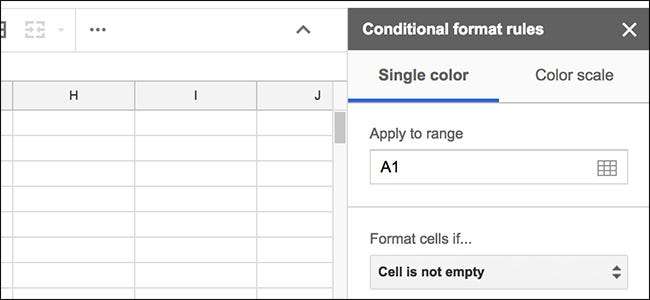
Tato funkce je o něco známější než některé z ostatních, které jsem zmínil, ale mám pocit, že stále není tak populární, jak by měl být.
Podmíněné formátování umožňuje změnit vzhled buňky na základě dat, která buňka obsahuje. K funkci se dostanete kliknutím na „Formátovat“ na panelu nástrojů a následným výběrem příkazu „Podmíněné formátování“. V podokně, které se otevře vpravo, můžete nastavit své parametry. Možná budete chtít například změnit barvu buňky (nebo buněk) na zelenou, pokud je počet, který obsahují, větší než nula.
K dispozici je také funkce IF, která technicky není součástí funkce podmíněného formátování, ale svým způsobem ji může posunout na další úroveň. To vám umožní dělat věci, jako je přidání určité hodnoty do samostatné buňky, kdykoli je hodnota v aktivní buňce konkrétní číslo:
= IF (B4> = 63, "35", "0")Takže v tomto příkladu, pokud je hodnota buňky B4 63 nebo vyšší, můžete automaticky nastavit hodnotu aktuální buňky 35. A pak zobrazit 0, pokud ne. Je to samozřejmě jen příklad, protože s tím můžete udělat mnohem více.
PŘÍBUZNÝ: Jak zvýraznit řádek v aplikaci Excel pomocí podmíněného formátování
Vkládejte tabulky na web
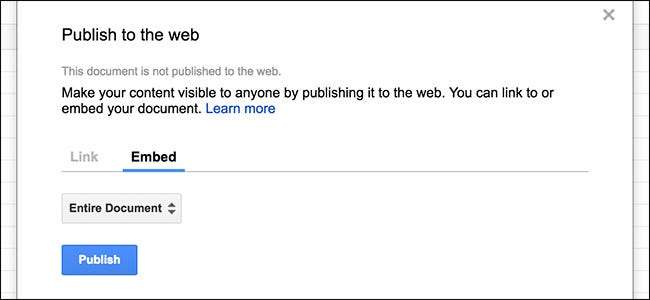
Pokud jste vytvořili plán nebo seznam v Tabulkách Google, který chcete sdílet s ostatními, můžete s nimi jednoduše sdílet skutečný dokument zasláním e-mailové pozvánky k jeho zobrazení. Pokud jej však potřebujete doplnit o další informace, které jsou na vašem blogu nebo webu, můžete na ně ve skutečnosti vložit tabulky.
Vše, co musíte udělat, je přejít na Soubor> Publikovat na webu. Odtud klikněte na kartu „Vložit“ a poté vyberte, zda chcete publikovat celou tabulku nebo pouze konkrétní list. Poté jednoduše zkopírujte a vložte kód iFrame na svou webovou stránku.
Hrajte si se skripty
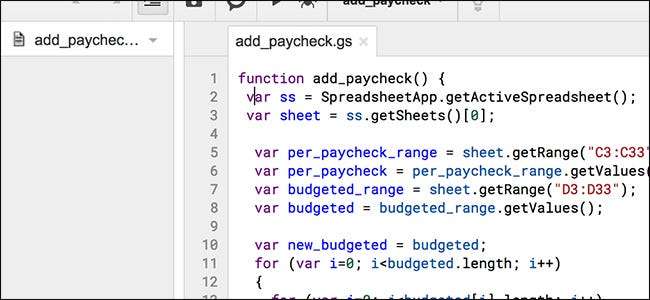
Pro cokoli, co Tabulky Google nemohou dělat hned po vybalení z krabice, obvykle existuje skript Google Apps, který můžete použít spolu s tabulkou k uskutečnění téměř všeho.
Jsme už jsme mluvili o skriptech Google Apps , a s tímto druhem funkcí toho můžete udělat hodně. Dostupné doplňky prozkoumáte v nabídce Nástroje> Doplňky nebo můžete psát vlastní skripty výběrem editoru skriptů v nabídce Nástroje.
Například mám vlastní skript, který mi umožňuje stisknout jediné tlačítko k okamžitému přidání konkrétních hodnot k existujícím hodnotám v několika buňkách. To s Tabulkami Google nemůžete dělat po vybalení z krabice, takže mít zde editor skriptů dává Tabulkám Google pořádnou dávku steroidů.







